Jedwali la yaliyomo
Safuwima huendeshwa kiwima pamoja na mpangilio wa gridi ya Excel na huonyeshwa kwa herufi kama A, B, C, D. Huenda tukahitaji kuzidisha safu wima katika Excel . Wakati mwingine, tunahitaji kuzidisha safu katika Excel. Mara nyingi sana tunahitaji kuzidisha zaidi ya safuwima mbili . Katika makala hii, tumejaribu kuonyesha njia 9 rahisi sana na muhimu sana za kufanya hivyo. Hizi ni rahisi sana kutumia na, zikiboreshwa, zinaweza kuboresha kasi na tija yako.
Hapa, tuna mkusanyiko wa data ambao una orodha ya bidhaa za duka la maunzi. Katika safu wima nne, tumeonyesha Bidhaa zinazouzwa, Bei/ Kitengo, Asilimia baada ya Punguzo, na Jumla kiasi.

Pakua Kitabu cha Mazoezi
Njia za Kuzidisha safu wima.xlsx
9 Njia Muhimu na Rahisi za Kuzidisha Safuwima. katika Excel
Sasa mwenye duka anataka kujua jumla ya kiasi kilichopatikana kwa kuuza bidhaa tofauti. Atahitaji kuzidisha Kiasi kwa Bei kwa Kila Kitengo na Asilimia baada ya safu wima ya Punguzo . Mbinu zifuatazo hapa chini zinaonyesha jinsi mwenye duka anavyoweza kufanya hivyo.
1. Zidisha Safu Wima Moja kwa Nyingine kwa Alama ya Kuzidisha
Tunaweza kutumia alama ya nyota (*) ili kuzidisha safu wima moja baada ya nyingine . Alama ya nyota pia inajulikana kama alama ya kuzidisha . Tuseme, tunapaswa kupata matokeo ya kuzidisha kwa Bei/Kitengo na Wingi . Kisha tunaweza kutumia alama ya nyota (*) kufanya hivyo.
Kwanza, chagua kisanduku chochote unachopenda ili kuweka thamani ya matokeo.
Hapa, tulichagua kisanduku upendacho. seli E5 katika kesi hii.
Katika E5 kisanduku andika fomula ifuatayo.
=C5*D5

Hapa, ili kupata Jumla ya Tochi , tulizidisha C5 thamani ya seli ya Bei/Kitengo kwa D5 thamani ya seli ya Wingi safu .

Kisha, tunatumia Nchi ya Kujaza ili kutumia kipengele cha Mjazo Otomatiki .
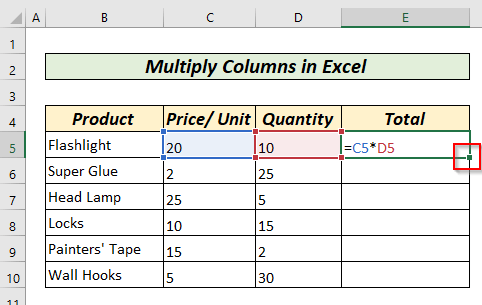
Kisha tungebofya mara mbili au kuburuta Nchi ya Kujaza ili kutumia kipengele cha Kujaza Kiotomatiki ili kupata thamani zote zinazolingana.
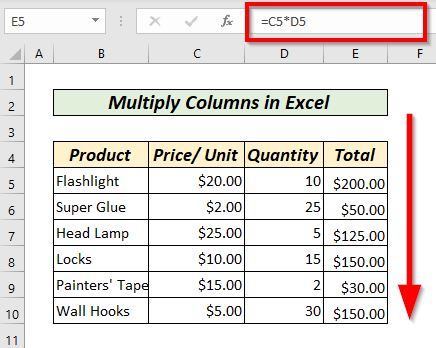
Mwishowe , tungepata thamani zote za Jumla katika safu wima E .
Soma Zaidi: Ni Nini Mfumo wa Kuzidisha katika Excel kwa Seli Nyingi? (Njia 3)
2. Zidisha Safu Wima Nyingi Kwa Kutumia Alama ya Kuzidisha
Huenda tukahitaji kuzidisha safu wima mara nyingi sana. Tunaweza kutumia Asterisk(*) au alama ya kuzidisha kufanya hivyo.
Hapa, tunataka kuzidisha Bei/Kizio, Kiasi , na Asilimia baada ya hapo. Punguzo katika Jumla ya safu wima. Katika seli F5 , andika fomula ifuatayo.
=C5*D5*E5 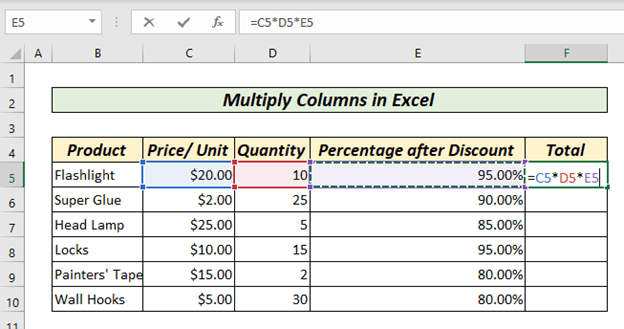
Kwa kuzidisha safu wima kadhaa lazima tuweke alama ya nyota (*) kati ya anwani zaseli tofauti. Tunataka kupata thamani ya matokeo ya kuzidisha Bei/Kitengo , Kiasi, na Asilimia baada ya Punguzo . Hapa, katika seli F5 ya Jumla ya safuwima , tulizidisha seli C5*D5*E5 ambapo C5 inalingana na Bei/ Kitengo , D5 inalingana na Wingi, na E5 inalingana na Asilimia baada ya Punguzo .
Bonyeza kitufe cha ENTER , ingepata thamani ya matokeo katika kisanduku cha F5 .

Kisha , kama hapo awali, tunabofya mara mbili au kuburuta Nchi ya Kujaza ili Kujaza Kiotomatiki fomula ya seli zingine.

Tutapata thamani zinazolingana katika Jumla safu .
Soma Zaidi: Jinsi ya Kutumia Kuzidisha Kuingia katika Excel (Pamoja na Mbinu 3 Mbadala)
3. Zidisha Safu Mbili zenye Utendakazi wa PRODUCT
Tunaweza kuzidisha safu mbili kwa kutumia kitendakazi cha PRODUCT . Kazi ya PRODUCT inatumika kupata thamani ya kuzidisha ya seli tofauti.
Tunataka kupata thamani ya Jumla ya mauzo ya . 1>Bei/Kitengo na Kiasi .
Katika hali hii, kwanza, tunachagua kisanduku E5 ya Jumla ya safuwima ambapo tunataka kupata thamani ya matokeo ya kuzidisha na kuandika
=PRODUCT(C5,D5) 
Hapa,
1>Kiini cha C5kinatupa thamani ya Bei/Kitengona seli ya D5inatupathamani ya Wingi. Chaguo la kukokotoa la PRODUCTlitarejesha mauzo ya Jumlaya Bidhaailiyochaguliwa.Baada ya kubonyeza kitufe cha ENTER , sisi tutapata matokeo katika Jumla safu .

Tena, kwa kutumia Nchi ya Kujaza tutapata pata bidhaa ya safu mlalo zote zinazolingana katika Jumla ya safuwima .

Soma Zaidi: Jinsi ya Kuzidisha Mbili Safu wima na kisha Jumlisha katika Excel
4. Zidisha Safu Wingi Nyingi kwa Utendaji wa PRODUCT
Tunaweza kuzidisha safu wima kadhaa kwa kutumia kitendakazi cha PRODUCT . Ili kufanya hivyo, itatubidi kuandika =PRODUCT(thamani 1,thamani 2,thamani 3,……) .Katika hali hii, tunataka kupata thamani ya kuzidisha Bei/Kitengo , Kiasi , na Asilimia baada ya Punguzo.
Seli C5 inatupa thamani ya Bei/Kitengo , seli ya D5 inatupa thamani ya Kiasi , na kisanduku E5 hutupa thamani ya Asilimia baada ya Punguzo. Katika hali hii, katika kisanduku F5 , tunaandika
=PRODUCT(C5,D5,E5) 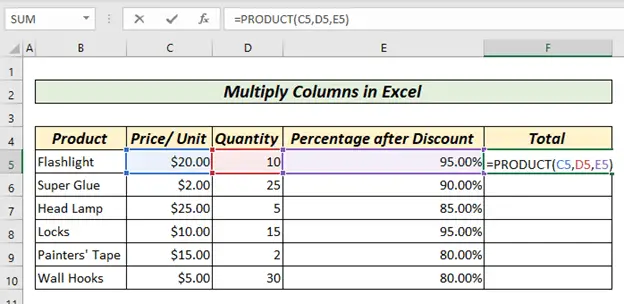
Kubonyeza
1>ENTERufunguo utapata matokeo katika seli F5. 
Sasa, unaweza kutumia Nchi ya Kujaza > kutumia kipengele cha Kujaza Kiotomatiki ili kupata thamani zote zinazolingana.
Soma Zaidi: Ikiwa Kisanduku Ina Thamani Kisha Zidisha Kwa Kutumia Mfumo wa Excel ( Mifano 3)
Visomo Sawa
- Jinsi Ya KutengenezaJedwali la Kuzidisha katika Excel (Mbinu 4)
- Zidisha Seli Moja kwa Seli Nyingi katika Excel (Njia 4)
- Jinsi ya Kuzidisha Matrices katika Excel (Njia 2 Rahisi)
5. Zidisha Safu Wima Zote kwa Mfumo wa Mkusanyiko
Tunaweza kutumia Fomula za Mkusanyiko ili kukokotoa matokeo ya kuzidisha. Ili kufanya hivyo, kwanza, tunapaswa kuandika safu za seli na kuweka alama za kuzidisha kati yao. Ili kutumia fomula ya safu, lazima tuchague safu nzima ambayo tunataka kuweka maadili ya matokeo. Katika hali hii, tunachagua F5 hadi F10, ambapo tunataka kuweka Jumla ya bidhaa mbalimbali. Katika hali hii, katika kisanduku cha F5, tunaandika
=C5:C10*D5:D10*E5:E10 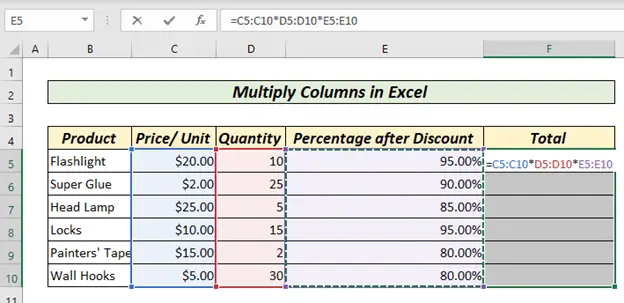
Kisha tunabonyeza CTRL + SHIFT + INGIA . Hii ni muhimu kwa sababu fomula ya safu haitafanya kazi ikiwa hatutabonyeza CTRL + SHIFT + ENTER pamoja. Hapa, utapata thamani yako ya matokeo katika safuwima Jumla .
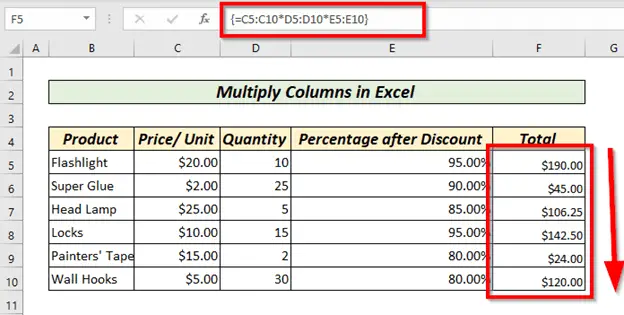
Soma Zaidi: Jinsi ya Kuzidisha Safu katika Excel (Njia 4 Rahisi Zaidi )
6. Bandika Kuzidisha Maalum
Tunaweza kutumia kipengele cha Bandika Maalum ili kuzidisha anuwai ya thamani kwa thamani fulani. Ili kufanya hivyo, tunahitaji kuchagua thamani ambayo tunataka kuzidisha anuwai nzima ya maadili. Hapa tutazidisha bidhaa ya Bei/Kitengo na Kiasi na thamani ya Asilimia baada ya Punguzo la Flat .

Hapa,tunataka kuzidisha bidhaa ya safu wima C na safu wima D kwa thamani ya Asilimia baada ya Punguzo la Safu . Ili kufanya hivyo kwanza tunakili thamani katika H7 kwa kubofya kulia na kuchagua COPY au kutumia CTRL+C . Baada ya hayo, tunachagua safu ambayo tunataka kufanya operesheni ya kuzidisha. Katika hali hii, tunachagua E5 hadi E10 .
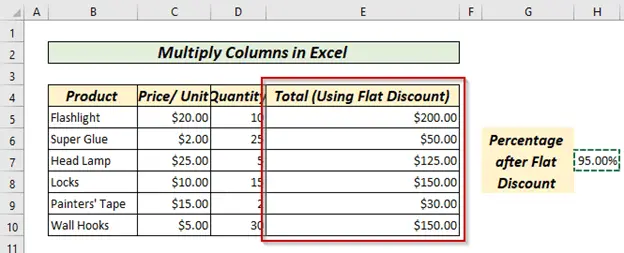
Kisha, tunaenda kwenye Bandika chaguo kwenye upau wa vidhibiti. Kutoka kwa kuchagua Bandika Maalum .
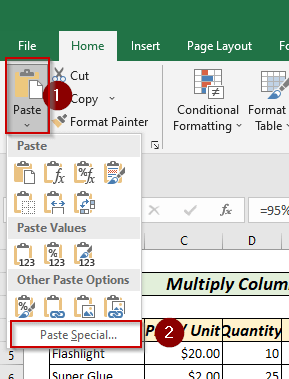
Sasa, kisanduku cha mazungumzo itaonekana. Kutoka hapo tungechagua Zidisha Kisha, chagua Sawa ili kupata thamani iliyozidishwa na kisanduku iliyochaguliwa.

Kwa hivyo, Itazidisha thamani zote zilizochaguliwa kwa thamani fulani kisanduku.
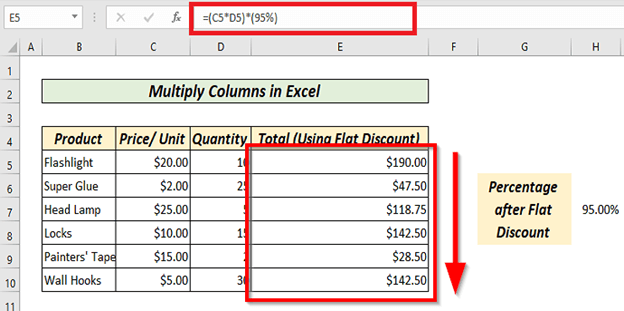 Soma Zaidi: 1>Mfumo wa Kuzidisha katika Excel (Njia 6 za Haraka)
Soma Zaidi: 1>Mfumo wa Kuzidisha katika Excel (Njia 6 za Haraka)
7. Kwa Kutumia Mbinu ya Masafa ya Seli
Tunaweza kupata matokeo ya kuzidisha safu ya visanduku kwa kutumia PRODUCT Tunaweza kufanya hivi kwa kutumia PRODUCT kazi na masafa. Hapa, kama hapo awali, tunataka kupata thamani ya matokeo ya Bei/Kizio, Kiasi, na Asilimia baada ya Punguzo. Seli C5 inatupa thamani ya Bei/Kizio, kisanduku cha D5 hutupa thamani ya Kiasi, na E5 kisanduku kinatupa thamani ya Kiini, na E5 1>Asilimia baada ya Punguzo. Hapa, tulichagua kisanduku cha F5 natyped
=PRODUCT(C5:E5) 
Kubonyeza kitufe cha ENTER , tutapata thamani zilizozidishwa katika Jumla ya safuwima .
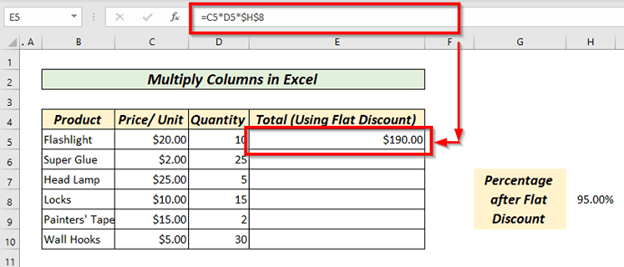
Hapa, C5:E5 sehemu ya fomula inaashiria masafa tunayotaka kuzidisha. Sasa, tumia Jaza Kiotomatiki kwa visanduku vingine.

Tutapata thamani katika Jumla ya safuwima .
Soma Zaidi: Jinsi ya Kuzidisha Seli Nyingi katika Excel (Mbinu 4)
8. Jinsi ya Kuzidisha Safuwima kwa Nambari katika Excel
Sisi inaweza kutumia Rejea Kabisa ili kuzidisha safu kwa thamani fulani . Tunaweza kutumia rejeleo kamili kwa kuweka ishara ya dola ($) kwenye safu mlalo na nambari za safu wima au kutumia kitufe cha F4. Hapa tunataka kuzidisha bidhaa ya Bei/Kitengo na Kiasi na Asilimia baada ya Punguzo la Flat . C5 thamani inatupa Bei/Kitengo, D5 thamani inatupa Kiasi, na H8 thamani inatupa Asilimia baada ya Punguzo la gorofa. Asilimia baada ya Discount Flat itabaki sawa kwa thamani zote. Katika kisanduku E5 , tunaweka
=C5*D5*$H$7 
Sasa, bonyeza ENTER ufunguo ili kupata thamani katika kisanduku cha E5.

Kisha, tunaburuta au kubofya mara mbili Nchi ya Kujaza ili tumia kipengele cha Mjazo Otomatiki ili kupata thamani zinazolingana kwa seli zote katika Jumla ya safuwima. 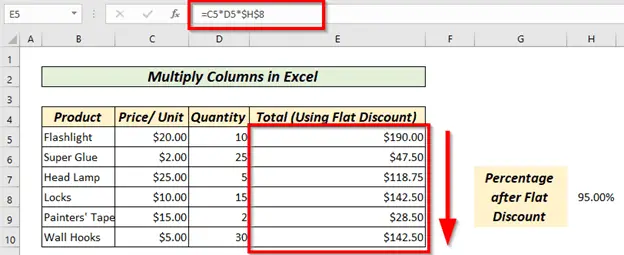
Soma Zaidi: Jinsi ya kuzidisha aSafu wima katika Excel na Mara kwa Mara (Njia 4 Rahisi)
9. Zidisha Safu Wima Ukitumia Asilimia
Kuzidisha safu kwa kutumia asilimia ni sawa na mbinu ya awali. Inahitaji tu kuweka thamani ya asilimia katika kisanduku cha thamani isiyobadilika. Tunaweza pia kufanya hivi kwa kutumia mbinu maalum ya kubandika.

Soma Zaidi: Jinsi ya Kuzidisha kwa Asilimia katika Excel (Njia 4 Rahisi)
Mambo ya kukumbuka
Usisahau kamwe kuongeza ishara sawa (=) unapoandika fomula.
Kuwa mwangalifu kuweka koma(,) kati ya tofauti thamani unapotumia kitendakazi cha PRODUCT .
Unapojaribu kutekeleza fomula ya mkusanyiko, bonyeza kila mara CTRL + SHIFT + ENTER. Mara nyingi tunaita fomula za safu kuwa fomula za CSE kama fomula za safu zinahitaji kubonyeza CTRL + SHIFT + ENTER pamoja.
Unapojaribu kuingiza au kutumia urejeleaji kamili kila wakati kumbuka kuweka a alama ya dola ($) .
Sehemu ya Mazoezi
Tumetoa sehemu ya mazoezi ili uweze kufanya mazoezi na kujinoa.
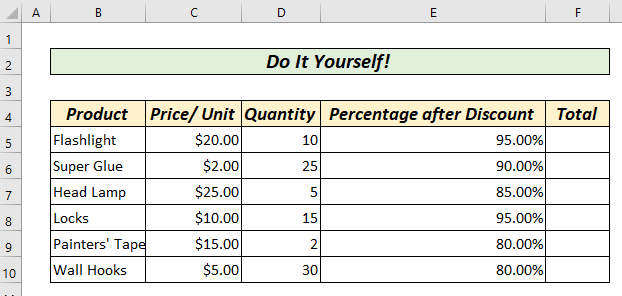
Hitimisho
Katika makala haya, tumejaribu kujumuisha njia zote zinazowezekana za kuzidisha safu katika Excel. Tumeshughulikia njia 9 tofauti za kuzidisha safu katika Excel. Ikiwa una maswali yoyote kuhusu mbinu zozote zilizo hapo juu au unajua zaidi kuhusu mbinu zozote tofauti tafadhali jisikie huru kuwasiliana nasi. Tuna timu iliyojitolea kukidhi mahitaji yako yote yanayohusiana naExcel.


